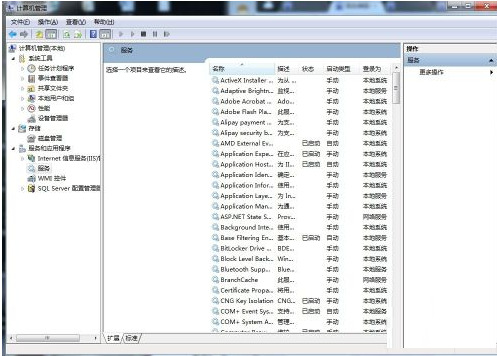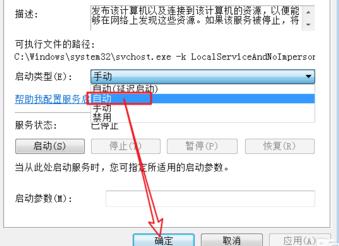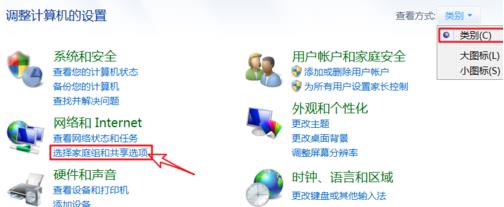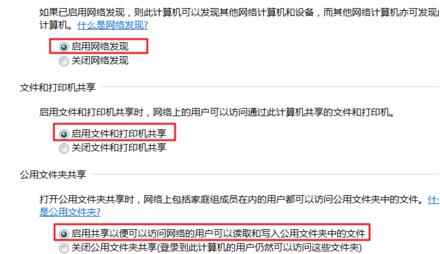win7启动网络发现功能无法保存怎么解决?
最近有些朋友想用 win7 的网络发现功能,结果设置完之后发现没法保存,这是怎么回事呢?其实多半是系统服务设置错了,导致这个功能启动不了。那我们该怎么办呢?今天就给大家分享一下解决方法,一起来看看具体操作步骤吧!
解决方法如下:
1、按下“win+r”打开运行功能,输入“services.msc”。
2、然后检查以下几个服务,查看“启动类型”是否为“启动”状态:
Function Discovery Resource Publication
SSDP Discovery
UPnP Device Host
3、如发现启动类型为禁用时,右键--属性--启动类型 设置为自动即可。
4、全部完成后进入控制面板将查看方式设置为“类别”点击“选择家庭组合共享选项”。
6、找到“更改高级共享设置”进入后将“启用网络发现”重新启动即可。
相关文章
- win7无线投屏功能如何打开?win7启动无线投屏功能教程
- win7系统不能搜索出已有的文件怎么解决?
- win7怎么设置屏幕不休眠?win7设置屏幕不休眠操作方法
- win7电脑无法上网怎么办?win7连接网线无法上网解决方法
- win7配置update卡死怎么办?win7配置update失败解决方法
- win7系统一直提示1080端口被占用怎么解决?
- win7蓝牙图标不见了怎么办?win7电脑蓝牙图标不见了恢复方法
- win7电脑只能使用有线网络无法使用wifi怎么解决?
- win7系统开机出现explorer.exe损坏的映像提示怎么解决?
- win7注册表更改拒绝怎么办?win7注册表无权限修改解决方法
- win7电脑识别usb设备失败怎么办?win7不能识别usb设备解决方法
- win7屏幕键盘怎么设置开启?win7启动虚拟键盘操作方法
- win7无法通过关键词搜索出文件或文件夹怎么解决?
- 笔记本Win7系统重装怎么操作?笔记本电脑一键重装Win7系统教程
- win7磁盘提示处于脱机状态怎么解决?
- win7桌面不显示图标怎么办?win7桌面没有任何图标解决方法